Windows Terminal отримав підтримку повного вибору клавіатури
Корпорація Майкрософт оновила стабільну та попередні версії Windows Terminal. Стабільна версія 1.14 включає все, починаючи з попередній перегляд. Тож канал попереднього перегляду тепер містить новішу версію 1.15, яка додає новий режим позначок, який дозволяє вибирати текст у терміналі лише за допомогою клавіатури, а також кілька інших покращень.
Оголошення
Вибір клавіатури в терміналі Windows або режим позначки
Починаючи з терміналу 1.15, ви можете використовувати клавіатуру для виділення будь-якого тексту. Для цього вам потрібно ввімкнути режим позначки за допомогою Ctrl+Shift+М гаряча клавіша. Тоді ви зможете виділяти текст, як у будь-якому текстовому редакторі. Переміщайтеся по словах за допомогою клавіш зі стрілками, натисніть і утримуйте Shift щоб почати виділення, і перемістіть курсор за допомогою клавіш зі стрілками, щоб вибрати текст.
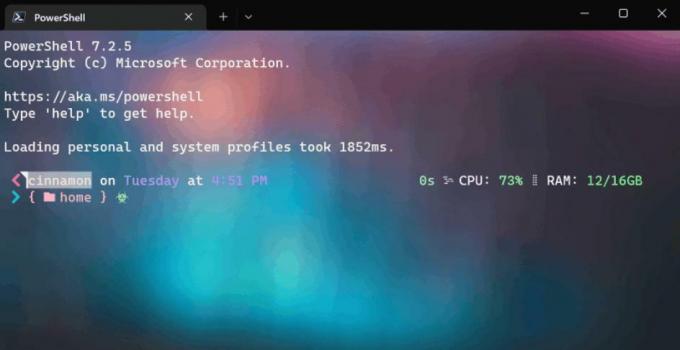
Ви можете швидко виділити весь текст за допомогою Ctrl + А. Щоб вийти з режиму позначки, натисніть вихід.
Термінал підтримує відповідні дії.
- markMode - увійти або вийти з режиму позначки.
- toggleBlockSelection - активувати вибір блоку
- switchSelectionEndpoint - Змінюючи виділення за допомогою клавіатури, ви пересуваєте один кінець виділення. Ця дія перемикає фокус на інший маркер виділення.
Знаки прокрутки
Крім того, термінал тепер підтримує позначки прокручування як експериментальну функцію. Ви можете додати позначку, до якої можна швидко повернутися за допомогою команди або гарячої клавіші з будь-якого місця в буфері виводу.

Щоб пограти з мітками, додайте ці рядки до свого профілю JSON
// дії{"ключі":"ctrl+вгору","команда":{"дія":"scrollToMark","напрямок":"Попередній"},"ім'я":«Попередня позначка»},{"ключі":"ctrl+вниз","команда":{"дія":"scrollToMark","напрямок":"наступний"},"ім'я":"Наступна позначка"},{"ключі":"ctrl+pgup","команда":{"дія":"scrollToMark","напрямок":"спочатку"},"ім'я":«Перша позначка»},{"ключі":"ctrl+pgdn","команда":{"дія":"scrollToMark","напрямок":"останній"},"ім'я":«Остання позначка»},{"команда":{"дія":"addMark"}},{"команда":{"дія":"addMark","колір":"#ff00ff"}},{"команда":{"дія":"addMark","колір":"#0000ff"}},{"команда":{"дія":"clearAllMarks"}},// profiles.defaults"experimental.autoMarkPrompts":правда,"experimental.showMarksOnScrollbar":правда,Ви можете визначити наступні дії для знаків прокручування.
-
addMark: Додає знак прокручування до текстового буфера. Якщо виділення є, позначка ставиться біля нього, інакше – у рядку курсору.
- Дія addMark має опціональний параметр колір параметр, який дозволяє встановити колір позначки прокручування.
-
scrollToMark: Прокручує до позначки прокручування у вказаному напрямку.
- Параметр напрямку для scrollToMark приймає перший, попередній, наступний і останній.
- clearMark: Очищає позначку прокручування в поточній позиції, у виділеному місці, якщо воно є, або в позиції курсора.
- clearAllMarks: Очищає всі позначки прокручування в текстовому буфері.
Інші зміни
Є й інші вдосконалення в терміналі. Кольорові схеми тепер приймаються "пурпуровий" і "яскраво-пурпуровий" замість "фіолетовий" і "яскраво-фіолетовий".
Крім того, його розширення оболонки тепер підтримує наступні клавіші прискорення в контекстному меню Провідника:
- Т для відкриття в терміналі,
- П для Відкрити в попередньому перегляді терміналу,
- Д для відкриття в терміналі (для розробників)
Більше в офіційне оголошення.
Термінал Windows доступний для завантаження з Microsoft Store:
- Термінал Windows
- Попередній перегляд терміналу Windows
Ви також можете завантажити його з Сторінка випусків GitHub.
Якщо вам подобається ця стаття, поділіться нею за допомогою кнопок нижче. Це не займе від вас багато, але допоможе нам рости. Дякую за твою підтримку!


